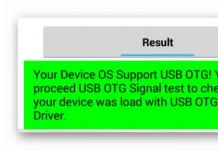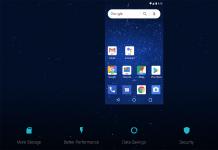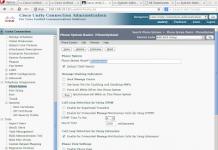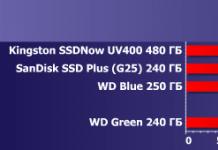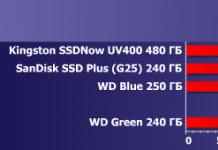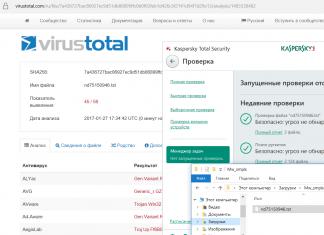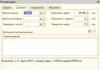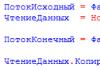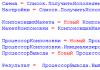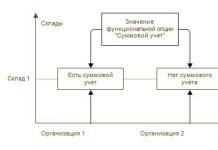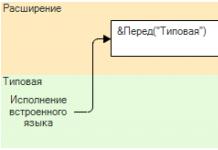На Интернет, можете да наидете на измамници чија цел е да ги добијат вашите лични податоци: да го дознаете вашето презиме, име и патроним, телефонски број, лозинки на сметки, детали за пасош, детали за банкарска картичка и други информации. Измамниците ги користат за пристап до лични сметки и кореспонденција, како и за кражба на пари.
Личните информации на корисниците се исто така потребни за целосно функционирање на многу компании и услуги. На пример, кога поставувате нарачка на Интернет, обично треба да го наведете вашето полно име, адреса и телефонски број; при претплата на билтенот - е-пошта.
Дали вреди да ги пренесете вашите податоци на одредена услуга/компанија зависи од вас. За да не станете жртва на измамници, прочитајте ги информациите за методите на кражба и заштита на личните податоци.
Видови измами
Напаѓачите користат различни методи за да добијат пристап до личните информации на корисниците.
Фишинг пораки
Фишинг пораките се писма од измамници кои се чини дека се банки и други официјални организации. Целта на ваквите е-пошта е да ве измамат да ја внесете лозинката или деталите за картичката во лажна форма.
Напаѓачите бараат чувствителни податоци за да потврдат сметка или да активираат поштенско сандаче. Како резултат на тоа, вашите лични информации завршуваат кај измамници.
Примери
Добивте е-пошта со понуда да заработите пари без инвестиции, да хакирате туѓа сметка или да добиете услуга бесплатно. Откако ќе кликнете на врската во писмото, во полињата се појавува формулар во кој треба да ги внесете вашите податоци за најава, лозинка или картичка. Ако внесете податоци во формулар, ризикувате да станете жртва на измамници.
Ви е испратено писмо во име на далечен роднина за големо наследство. За да го добие, измамникот нуди да плати провизија за пренос на голема сума или да обезбеди детали за картичката. Откако ќе добие пари или пристап до картичката, измамникот исчезнува.
Добивте извештаи дека вашата сметка на социјалните мрежи е хакирана. Измамниците нудат итно да ја следат врската во пораката и да се логираат.
Прочитајте повеќе за е-пошта за фишинг во Yandex.Mail.
Лажни сајтови
Измислувањето на страниците е тајно пренасочување на корисниците на лажни сајтови користејќи малициозен софтвер. Кога се обидува да пристапи до популарна страница, корисникот завршува на лажна страница која е многу слична на оригиналот. Информациите за сметката внесени на таков сајт се покажува дека се во рацете на напаѓачите.
Како функционира промената на страницата?
Замената на локацијата се случува во две сценарија:
Одете во папката C:\WINDOWS\system32\drivers\ итн.
Направете резервна копија од датотеката на домаќините и отворете ја со Notepad.
Избришете ги сите линии освен следново: 127.0.0.1 localhost
Зачувајте ја датотеката. Рестартирајте го прелистувачот и обидете се повторно да ја посетите страницата. Проблемот ќе се реши ако се вчита точната страница.
Поставете ја датотеката на домаќините на Само за читање за да ја заштитите од едноставни вируси. За да го направите ова, кликнете со десното копче на датотеката, изберете ја ставката од менито Својства, овозможете ја опцијата Само за читање и кликнете на копчето ОК.
Вирусот ги искривува информациите за доменот во системот DNS. За да го конфигурирате DNS, користете ја бесплатната услуга.
Вирусот ја менува датотеката што ја хостира системот на вашиот компјутер. Проверете го вашиот компјутер со CureIt! од Dr.Web или алатка за отстранување на вируси „Касперски лабораторија“. Можете исто така да ги елиминирате последиците од вирусот (во MS Windows):
За да препознаете лажна страница, обрнете внимание на адресата во лентата за пребарување - таа ќе се разликува од официјалната. Нема да најдете икона за безбедна врска во горниот десен агол, а линковите објавени на лажната страница најверојатно нема да работат.
Примери
Пример за промена на веб-страница:

телефонска измама
Телефонските измамници се јавуваат или испраќаат СМС во име на банка или платен систем со барање да дадат број на картичка или да префрлат пари на одреден број. Причините можат да бидат различни: истечена лозинка, блокирање картичка, голема добивка или дури и несреќа во која е вклучена саканата личност.
Може да биде побарано да следите врска за да го вратите пристапот до вашата сметка, да испратите SMS или да повикате одреден број. Целта на ваквите пораки е да се отпишат пари за испраќање СМС одговор, пријавување за платени услуги или принудување да внесете лозинка и детали за картичката.
Примери
Добивте СМС за блокирање на картичката од измамник кој се претставил како безбедносна служба на банката. Доколку се јавите на бројот на испраќачот на СМС-пораката, напаѓачот ќе побара од вас да ги дадете податоците за вашата картичка, како и кодот од СМС-пораката.
Измама на социјалните мрежи
Примери
Не го најдовте предметот што ви треба во онлајн продавницата и оставивте барање (или претходно нарачавте) да го купите на социјалната мрежа. Измамникот те најде и понуди да купи сличен производ со голем попуст. Истовремено побарал 100% претплата, а откако ја направил исчезнал.
Внимание. Постојат и други начини за кражба на информации, затоа бидете внимателни кога давате информации за себе - измамниците можат да го искористат ова.
Не оставајте отклучени телефони и компјутери, не фрлајте хартии и носачи на податоци (хард дискови, SIM картички, флеш картички) кои чуваат лозинки.
Ако повеќе луѓе го користат компјутерот, користете различни профили на оперативниот систем.
Не чувајте копија од вашите лични документи во вашата е-пошта и не правете ја јавно достапна: ако измамниците ја пробијат вашата е-пошта, тие можат да ги користат вашите лични податоци.
Редовно проверувајте ги отстранливите дискови, флеш-картичките и другите медиуми за складирање што ги поврзувате со туѓи компјутери со антивирус.
Не внесувајте лични податоци во сомнителни форми, особено во е-пошта.
Не отворајте прилози и не следете линкови од е-пошта или инстант-месинџери (Telegram, WhatsApp, итн.) од сомнителни примачи. Ако адресатот ви изгледа сомнителен, додадете го на црната листа.
Јавете се на официјалниот број на банката или друга организација во име на која е испратено сомнителното писмо.
Фативте вирус во прелистувачот, а сега постојано се појавуваат реклами? Тоа е ужасно досадно. И не е толку лесно да се излечи прелистувачот од вируси. Тие сè уште треба да се најдат, а многу модерни антивируси едноставно не ја гледаат оваа инфекција. Всушност, затоа добивате скокачки прозорци, како и постојано отворање рекламни страници (на пример, Vulcan или други казина).
Значи, што да направите ако прелистувачот е заразен со вирус? Најдете и ослободете се од него 🙂. Специјално за ова, подолу се 6 ефективни начини за отстранување на вирус од прелистувач. И како бонус - неколку корисни совети за тоа како да го заштитите вашиот компјутер или лаптоп од повторна инфекција.
Дали има вирус во прелистувачот
Како да се разбере дека прелистувачот е заразен? Ова може да се види со следниве симптоми:
Од каде доаѓаат вирусите на прелистувачот?
Современите корисници многу често инсталираат игри, програми, екстензии и генерално не гледаат што инсталираат. Само кликнете „Следно, Следно, Готово“ и еве уште еден вирус за рекламирање што се прикрадува во вашиот Windows систем незабележано. Како резултат на тоа, се појавуваат скокачки прозорци, се отвораат рекламни страници итн.
И во 99% од случаите, самиот корисник е виновен. Зошто? Да, затоа што обично се бара третман со вирус на прелистувач после:

Можете исто така да додадете недостаток на антивирус на компјутер или лаптоп. Се разбира, нема да ве заштити од сите вируси, но сепак ќе открие и отстрани некои. И ако размислувате со вашата глава и рачно проверувате сомнителни датотеки со антивирус, ова ќе ви помогне да избегнете многу проблеми. Можете да бидете сигурни во ова.
Како да го исчистите вашиот прелистувач од вируси и реклами
Ги откривме причините и симптомите на вирусите, сега да преминеме на главната работа. Значи, како да се ослободите од вирусот на adware во прелистувачот? Сето тоа зависи од тоа каква инфекција сте фатени. Сепак, подолу е инструкција чекор-по-чекор, следејќи го што можете да го излекувате вашиот прелистувач од разни рекламни вируси.
Тој е универзален и погоден за секој интернет прелистувач - Google Chrome, Opera, Mozilla Firefox, Yandex Browser, Microsoft Edge. Така сите корисници можат да го користат.
Значи, за да се ослободите од вирусите во прелистувачот, следете ги овие чекори:
Извршете целосно антивирусно скенирање на вашиот компјутер или лаптоп
Проверете ги додатоците на прелистувачот
Некои екстензии се инсталираат сами. Затоа, одете во прелистувачот и проверете дали има додатоци што не сте ги инсталирале. Исто така, се препорачува да ги избришете оние што не ги користите.

Проверете ги инсталираните апликации
За да ги отворите, одете на Start - Control Panel - Programs and Features.
Понекогаш се инсталираат малициозни модули како обичен софтвер (на пример, Webalta). За да отстраните вирус што лансира реклами во прелистувачот, само треба да го пронајдете и да го отстраните од оваа листа.

Проверете ја кратенката на прелистувачот
Ако, по неговото лансирање, веднаш се отвори страницата на Вулканот или друга рекламна страница, тогаш најверојатно проблемот лежи во кратенката. Понекогаш вирусите ја пропишуваат во својствата на кратенката (во полето „Објект“) адресата на страницата, која се отвора кога ќе се стартува прелистувачот. За да го решите овој проблем, избришете ја кратенката и креирајте нова.

Проверете ја датотеката на домаќините
Исто така, многу вируси ја уредуваат и оваа датотека. Како резултат на тоа, кога отворате популарна веб-локација, се отвора друга (однадвор изгледа исто и нема да ја забележите разликата). А потоа има пораки со барање да испратите СМС, скокачки прозорци, агресивно рекламирање итн. Постојат два начини да се отстрани овој адвер вирус. Првиот е со помош на антивирусната алатка AVZ. И вториот - рачно. За ова:
- Одете до C:\Windows\System32\drivers\ett.
- Отворете ја датотеката на домаќините со бележник.
- Избришете ги дополнителните линии. Обична датотека на домаќини треба да изгледа вака:

Програми за чистење на прелистувачот од вируси
Исто така, постојат специјални програми за отстранување на вируси во прелистувачот. Тие гледаат што пропуштаат антивирусите и помагаат да се ослободат од малициозните реклами.
AdwCleaner
Првата одлична програма за чистење на прелистувачот од реклами и вируси е AdwCleaner (врска до официјалната страница).
Оваа алатка ќе изврши брзо скенирање на вируси во прелистувачот и ќе ги пронајде сите рекламни алатници, банери, малициозни скрипти. Исто така, знае како да ги исчисти кратенките, датотеките и регистарот.
Malwarebytes
Друга ефикасна програма за чистење на прелистувачи од вируси. Брзо ќе го скенира вашиот компјутер или лаптоп и ќе ви помогне да се ослободите од скокачките прозорци и досадните реклами (линк до официјалната страница). Неговите можности се повеќе од доволни за да пронајдете вирус во прелистувачот и да го отстраните.

Заштита на прелистувачот од реклами и вируси
И, конечно, како што ветивме, еве неколку корисни совети како да го заштитите вашиот прелистувач од вируси:
- Инсталирајте антивирус на вашиот лаптоп или компјутер. Може да биде бесплатен. Главната работа - не заборавајте да го ажурирате (или да овозможите автоматско ажурирање). Во половина од случаите, ќе ви помогне да го отстраните вирусот од прелистувачот. Поточно, за да се спречи инфекција. Препорачувам да прочитате:.
- Инсталирајте програма за отстранување на adware. Што пропуштаат антивирусите, ќе забележат специјалните алатки како AdwCleaner или HitmanPRO. Со оваа комбинација, ниту една инфекција едноставно нема да ползи на вашиот компјутер. И за ваш сопствен мир на умот, периодично извршувајте скенирање на прелистувач за вируси (на пример, еднаш месечно).
- Инсталирајте екстензија на прелистувач за да блокирате реклами. Може да биде Adblock или Adguard - по ваша дискреција. И ако сакате да ги оневозможите рекламите на вашата омилена страница или блог (со цел финансиски да го поддржите сопственикот), само додајте го овој веб-ресурс на исклучокот.
И што е најважно: размислете со вашата глава! Не преземајте сомнителни exe датотеки (особено ако ви треба филм во формат avi или mkv), не следете непознати врски, не посетувајте сомнителни страници.
Како што велат, најдобар антивирус е оној што седи од другата страна на мониторот 🙂 . Тоа е, корисникот. Ако ги прекршите горенаведените правила, тогаш ниту еден антивирус нема да ви помогне. На интернет треба да бидете исклучително внимателни - запомнете го ова!
Проверете ги наставките
Екстензии создадени од напаѓачите се манифестираат на различни начини. Понекогаш нивните постапки се едноставно непријатни, а понекогаш претставуваат непосредна закана за корисникот.
Проверете ги наставките инсталирани во прелистувачите. Ако најдете странци, избришете ги. Ако не сте сигурни, обидете се да оневозможите еден по еден и да ја освежите страницата со проблемот (Ctrl+R).
Ако по оневозможувањето на следната екстензија проблемот исчезне, тогаш причината е во неа и треба да се отстрани.
Како да проверите екстензии во различни прелистувачи:
Прелистувач Yandex
Гугл хром
Mozilla Firefox
Опера
раб
Internet Explorer
Проверете ги својствата на кратенките
Некои програми ја додаваат адресата на нивната локација во својствата на кратенката на прелистувачот, така што таа прво се отвора кога ќе се стартува. Или тие ја пропишуваат патеката до злонамерна датотека на компјутерот - тогаш таа започнува истовремено со отворањето на прелистувачот.
Десен-клик на кратенката и изберете "Properties". Проверете дали низата „Објект“ ја содржи само патеката до датотеката на прелистувачот.
На пример:
C:\Program Files\Google\Chrome\Application\chrome.exe
И патеката до непозната датотека може да изгледа вака:
C:\Program Files\Google\Chrome\Application\chrome.exe\
load-and-launch-app=C:\Users\user\AppData\Local\Google\ Chrome\UserData\Default\def_apps\ipcleopmlacobpjligchhkpongdjlfjh\35.0_0
Слободно избришете го вишокот и кликнете „OK“.
Проверете ја датотеката на домаќините
Едноставен, но сепак вообичаен метод на инфекција.
Извршете го уредувачот на текст Notepad како администратор (за да го направите ова, кликнете со десното копче на кратенката на програмата и изберете „Стартувај како администратор“ од менито).
Отворете ја датотеката во бележникот
C:\WINDOWS\system32\drivers\etc\hosts
Отстранете ги сите линии од датотеката освен 127.0.0.1 localhost и зачувајте ги промените.
Симптоми и проблеми што може да ги забележите
Неочекувано пренасочување
Кога одите на страницата од резултатите од пребарувањето, доаѓате до друга страница која не ги содржи потребните информации и може да биде опасна.
Прелистувачот е бавен
Најчестиот начин на инфекција
Најчестиот начин на инфекција е со инсталирање екстензија на прелистувач или друга програма што содржи злонамерен код. Можете да прочитате повеќе за тоа како функционира малициозниот софтвер и како се инфилтрира во компјутерите на блогот Yandex.
Неколку совети како да го заштитите вашиот компјутер од повторна инфекција.